首先来简要介绍一下钢笔工具和路径的概念
钢笔工具属于矢量绘图工具,其优点是可以勾画平滑的曲线,在缩放或者变形之后仍能保持平滑效果
钢笔工具画出来的矢量图形称为路径,路径是矢量的路径允许是不封闭的开放状,如果把起点与终点重合绘制就可以得到封闭的路径
现在我们来绘制一个简单的路径
如下图在工具栏选择钢笔工具(快捷键P)
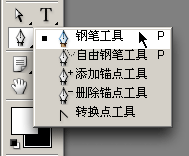
photoshop教程
并保持钢笔工具的选项如图所示(在工具栏上方):选择第二种绘图方式(单纯路径),并取消橡皮带功能
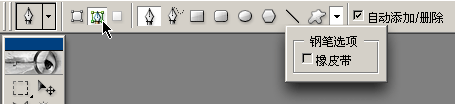
然后用钢笔在画面中单击,会看到在击打的点之间有线段相连
保持按住Shift键可以让所绘制的点与上一个点保持45度整数倍夹角(比如零度、90度)
这样可以绘制水平或者是垂直的线段(图中从第5个点开始按下了Shift键)
从上面的简单练习中我们得出两个规律:
我们并没有直接绘制线段,而是定义了各个点的位置,软件则在点间连线成型
控制线段形态(方向、距离)的,并不是线段本身,而是线段中的各个点的位置
记住两个术语:
那些点称为“锚点”(anchor)
锚点间的线段称为“片断”(segment)
刚才我们绘制的那些锚点,由于它们之间的线段都是直线,所以又称为直线型锚点。 现在我们来绘制曲线形锚点
我们看到,在绘制出第二个及之后的锚点并拖动方向线时,曲线的形态也随之改变 究竟曲线是怎样生成的,我们又该如何来控制曲线的形态呢?除了具有直线的方向和距离外,曲线多了一个弯曲度的形态,方向和距离只要改变锚点位置就可以做到,但是弯曲度该如何控制? 如图在工具栏选择“直接选择工具”,注意是下方那个空心的箭头。
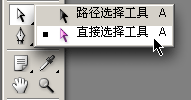
假设我们刚才绘制的4个锚点分别是ABCD
用“直接选择工具”去点取位于AB之间的片断
【PS钢笔工具的使用】相关文章:
★ ps怎么做螺旋字体? ps使用螺旋线和钢笔工具设计字体的教程
